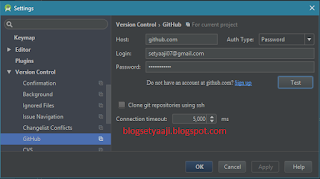Hai, kembali lagi dengan saya di Blog Setya Aji. Masih di artikel tantang pemrograman android. Pada artikel sebelumnya saya telah menjelaskan bagaimana upload atau menghubungkan Android Studio dengan menggunakan Bitbucket. Ssya juga telah menjelaskan bagaimana cara mengambil repository atau project dari Bitbucket. Nah untuk artikel kali ini saya akan menjelaskan bagaimana cara upload project atau menghubungkan Android Studio dengan Github, Oke silakan sobat simak tutorial berikut.
Github adalah hosting berbasis web atau pengontrol versi (version control) atau layanan internet hosting. Github biasa digunakan untuk menyimpan data atau source code berbagai pemrograman seperti program web menggunakan html, php, javascript, bida juga pemrograman mobile seperti project android studio dengan bahasa java dan kotlin atau project xcode dengan bahasa swift. Fungsi utama github seain menyimpan source code adalah untuk membangun project bersama (team).
Github memiliki layanan yang beragam. Untuk aksesnya, github memiliki dua jenis yaitu private dan public. Untuk versi gratis github memberikan layanan akses public, jadi project yang sedang dikembangkan bisa dilihat oleh orang banyak. Untuk fitur private, hanya team kita yang bisa melihatnya. Tapi untuk layanan private pengguna harus membayar biaya kepada github.
Baca juga "Menyimpan data MySQL Menggunakan Aplikasi Android"
Oke, itu sekilas tentang Github. Sekarang saya akan menjelaskan bagaimana menghubungkan project android studio dengan Github. Setelah kita menghubungkan android studio dengan github maka kita bisa mengupload project ke github dan melakukan operasi lainya. Nah, berita bagusnya yaitu andorid studio sudah menambahkan tools untuk menghubungkan project andoroid studio dengan Github. Di aplikasi Android Studio juga kita bisa melakukan perintah perintah dalam GIT seperti commit push dan pull seperti biasa langsung lewat terminal Andoroid Studio.
Untuk menghubungkan Android Studio dengan Github, sobat perlu meliliki akun Github agar nanti project bisa diupload atau dimasukkan ke Github. Caranya, silahkan sobat pergi ke website Gtihub kemudian pilih Sign Up
Sign Up to Github
Ketika sobat ingin menghubungkan project dengan github, bitbucket atau git, sobat harus menginstal aplikasi GIT terlebih dahulu di komputer sobat. Silakan sobat download aplikasi GIT di link di bawah ini
Jika sobat sudah membuat dan memiliki akun github, sekarang buka aplikasi Android Studio sobat dan buka project yang ingin diupload ke github. Pastikan laptop sobat konek ke internet.
Setelah projek terbuka dengan sempurna, sekarang sobat pilih menu File > Settings
Pada jendela pengaturan, pilih bagian Version Control > pilih Github.
Di sana terdapat form pengaturan akun github milik sobat. Sekarang masukan akun github sobat ke dalam pengaturan android studio kemudian pilih test. Jika test berhasil, sekarang sobat tinggal pilih Apply dan Ok.
Selanjutnya kembali ke lembar kerja Android Studio, sekarang pada menu VCS > Import into Version Control > Share Project on Github. Untuk lebih jelasnya bisa sobat lihat di gambar berikut
Akan tampil jendela baru yaitu pengaturan nama repository dan nama master. Isi sesuai keinginan sobat lalu pilih Share.
Selanjutnya akan tampil jendela baru lagi yaitu pengaturan push ke github. Silahkan sobat atur sesuai keinginan sobat. Jika sudah, sekaran pilih Ok dan Android Studio secara otomatis mengupload project ke github. Tungu sampai proses selesai sampai terdapat pemberitahuan dari aplikasi Android Studio.
Setelah proses selesai, maka sobat bisa lihat hasilnya di akun github sobat.
Nah begitulah cara mudah menghubungkan aplikasi Android Studio dengan Github dan mengupload project android ke github.
Sekian artikel dari saya, semoga dapat bermanfaat dan membantu sobat yang sedang belajar tentang git. Silakan sobat share artkel ini ke sobat lainya karena berbagi itu mulia hehe..
Oke, nantikan artikel selanjutnya, sampai jumpa.. 😁